Internet není nejbezpečnější místo. Škodlivé, nebezpečné a nevhodné webové stránky pro práci nebo děti je třeba se vyhnout. Pokud máte obavy ohledně stránek, které navštěvujete (nebo jiní) na zařízení se systémem Android, můžete zvážit jejich zablokování.
Naštěstí existuje několik způsobů, jak na to. Zde je návod, jak zablokovat webové stránky na Androidu bez nutnosti rootování zařízení:
1. Použití aplikace Firewall pro blokování webových stránek
Jedním z nejjednodušších řešení je použití aplikace NoRoot Firewall. Tato aplikace vám umožní blokovat určité webové stránky na vašem zařízení tím, že zamezí načítání těchto stránek.
Jak začít používat NoRoot Firewall:
- Stáhněte si NoRoot Firewall.
- Spusťte aplikaci a klepněte na tlačítko Global.
- Klepněte na Nový predfilter.
- Zadejte adresu URL stránky, kterou chcete zablokovat.
- Zaškrtněte políčka Wi-Fi a Mobilní data.
- Klepněte na ikonu hvězdičky * pro možnost portu a potvrďte stisknutím OK.
- Klepněte na Domov a poté na Start.
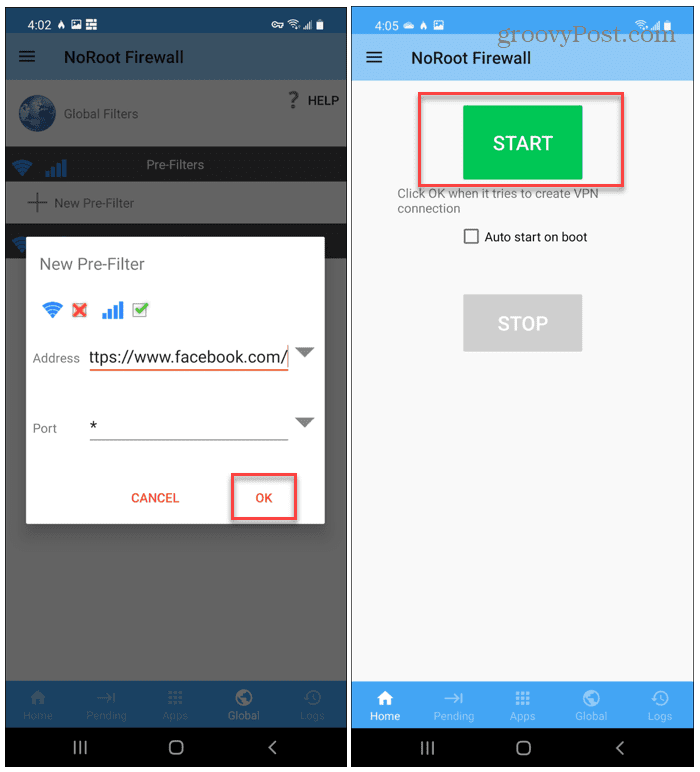
Po přidání stránky do NoRoot Firewall bude veškerý pokus o přístup k ní zablokován a zobrazí se chyba připojení.
2. Blokování webových stránek pomocí Trend Micro
Další možností je použití Trend Micro Mobile Security, což je aplikace, která nabízí funkce blokování webových stránek a rodičovské kontroly.
Postup použití Trend Micro:
- Nainstalujte Trend Micro Mobile Security na vašem zařízení.
- Spusťte aplikaci a přejděte do sekce Rodičovská kontrola.
- V části Filter webových stránek zapněte filtr.
- Vyberte vhodný věkový rozsah pro blokaci obsahu.
- Zaškrtněte vybrané kategorie pro automatické blokování.
- Klepněte na Zoznam blokovaných pro přidání konkrétních webových stránek.
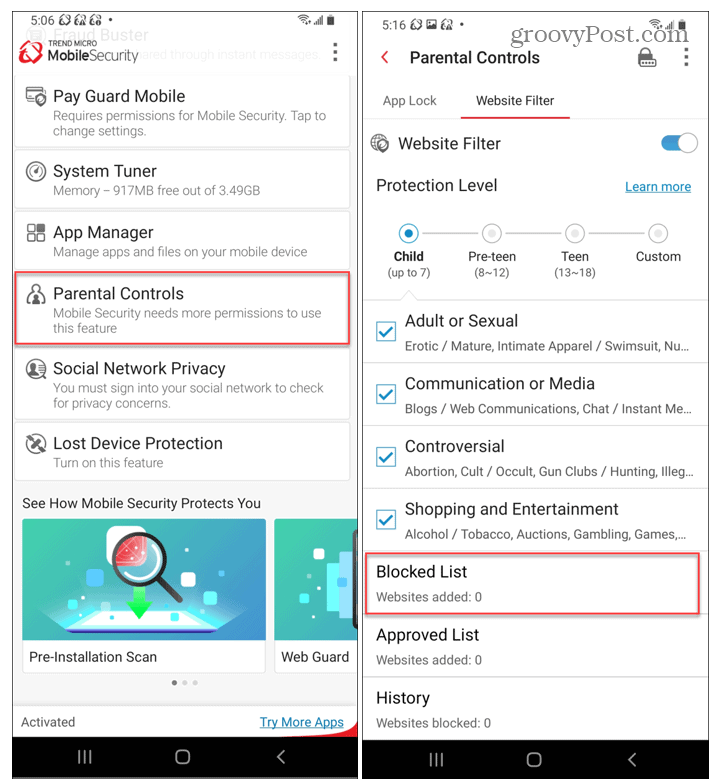
3. Použití BlockSite pro blokování webových stránek
Pokud se chcete vyhnout prokrastinaci, můžete zkusit BlockSite. Tato aplikace má uživatelsky přívětivé rozhraní a umožňuje rychlé blokování webových stránek.
Jak blokovat webové stránky pomocí aplikace BlockSite:
- Nainstalujte BlockSite.
- Aplikace vám nabídne seznam návrhů – klepnutím přidejte do seznamu blokovaných.
- Pro přidání jiných webových stránek je vyhledejte v panelu.
- Klepněte na Hotovo pro uložení seznamu.
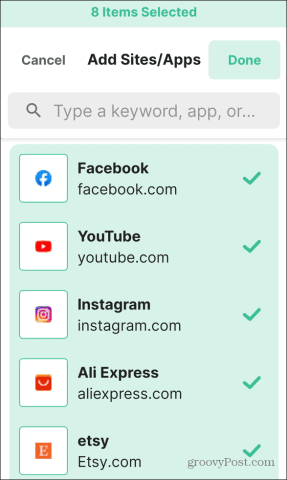
Další možnosti blokování webových stránek na Androidu
Pokud máte rootované zařízení, lze upravit soubor Hosts pro blokaci webových stránek. Upozorňujeme však, že rootování se obvykle nedoporučuje.
Další možností je nakonfigurovat OpenDNS na routeru, což umožňuje blokovat nebezpečné webové stránky při připojení k domácí síti.
Máte vlastní tipy na blokaci webových stránek na vašem zařízení s Androidem? Podělte se o své doporučení v komentářích níže.
![[VYRIEŠENÉ] „Tomuto vydavateľovi bolo zablokované spustenie softvéru na vašom počítači“ v systéme Windows 10 [VYRIEŠENÉ] „Tomuto vydavateľovi bolo zablokované spustenie softvéru na vašom počítači“ v systéme Windows 10](https://img2.luckytemplates.com/resources1/images2/image-2750-0408150428174.jpg)
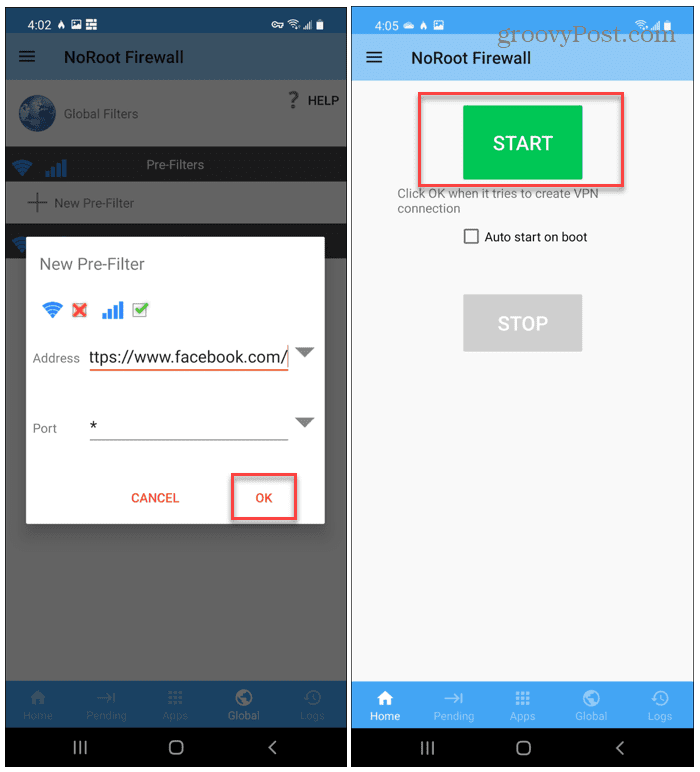
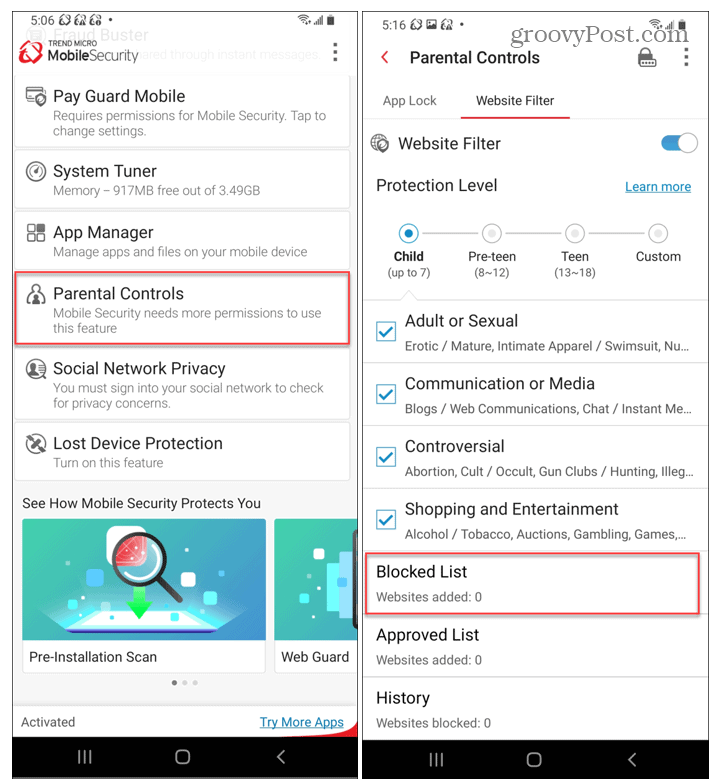
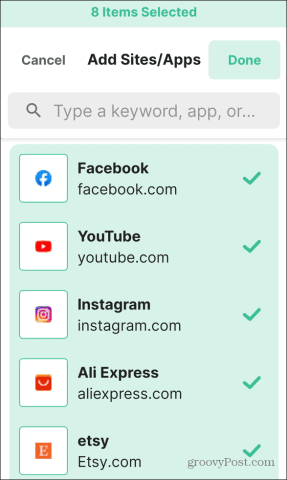

![[OPRAVENÉ] Kód chyby 0x80070035 Sieťová cesta sa nenašla v systéme Windows 10 [OPRAVENÉ] Kód chyby 0x80070035 Sieťová cesta sa nenašla v systéme Windows 10](https://img2.luckytemplates.com/resources1/images2/image-1095-0408150631485.png)






![Chyba 1058: Službu nelze spustit Windows 10 [VYŘEŠENO] Chyba 1058: Službu nelze spustit Windows 10 [VYŘEŠENO]](https://img2.luckytemplates.com/resources1/images2/image-3772-0408151015489.png)
Jakub Vacek -
Dobrá práce! Článek je jasný a přesný. Mělo by to být běžné znalosti pro všechny uživatele Androidu. Ukládám si to
Petr Novák -
Skvělý článek! Nikdy jsem nevěděl, že to jde tak jednoduše. Díky za užitečné informace
Miloš Král -
Ahoj, chtěl bych doporučit aplikaci, která mi velmi pomohla s blokováním stránek. Jmenuje se BlockSite. Vřele doporučuji
Karel Černý -
Hledání, jak zablokovat webové stránky v Androidu, mě zavedlo k tomuto skvělému návodu. Jen doufám, že to bude fungovat i na mém starším zařízení.
Natálie Hrušková -
Jsem neuvěřitelně nadšená, že jsem našla tuto metodu. Ráda bych se podělila o svoje zkušenosti, ale potřebovala bych další tipy na blokování aplikací
Marta Kovářová -
Chtěla bych se zeptat, jestli je možné zablokovat i aplikace, nejen webové stránky. Máte někdo zkušenosti
Martin Šimek -
Mám dotaz, co když chci blokovat webové stránky i v prohlížeči Google Chrome? Nenašel jsem zmínku o tom v článku a rád bych věděl víc
Lukáš Cikán -
Díky za návod! Už jsem to vyzkoušel a můžu potvrdit, že to funguje. Opraveno a bez stresu.
Tomáš Kučera -
Faktem je, že některé stránky jsou na Androidu dost náročné na blokování. Má někdo další tipy, jak to udělat efektivně? Díky
Lenka Vítková -
Toto je úžasný zdroj informací! Zjistila jsem, že to, co jsem potřebovala, bylo tak snadné. Díky moc za vaši pomoc!
Hana Novakova -
Jsem ráda, že jsem narazila na tento článek. Hledala jsem způsob, jak zablokovat určité stránky a nyní mám konkrétní kroky, které mohu následovat.
Barbora Světlíková -
Předtím jsem se s tím trápila, ale teď už vím, jak na to. Článek je skvělý a info je opravdu užitečné
Jana Svobodová -
Přesně tohle jsem potřebovala! Mám děti a chci mít kontrolu nad tím, co si prohlížejí. Můžete doporučit nějaké aplikace na blokování
Lucie Zelená -
To je opravdu užitečná informace! Já jsem měla problém s nevhodnými stránkami, takže teď budu moci kontrolovat přístup. Děkuji
David Dvořák -
Super návod, chce to jen pár kliknutí. Opravdu to fungovalo! Děkuji, že jste to sdíleli.
Vojtěch Havel -
Nemůžu uvěřit, že to jde tak snadno! Myslel jsem si, že tohle všechno musím pracně hledat. Super, díky
Klára Melicharová -
Při čtení tohoto článku jsem si uvědomila, jak je důležité mít kontrolu nad internetovým obsahem. Mám několik otázek k dalším krokům. Kdo by mohl poradit?